本文将介绍如何在Excel表格中添加颜色和配色方案。在Excel中,可以通过给单元格、单元格范围或整个工作表添加颜色,以使数据更加突出和易于理解。此外,还可以使用预定义的配色方案,快速应用专业和美观的颜色组合。通过学习本文,您将学会如何使用Excel的各种功能和选项,为您的表格创建令人印象深刻的配色方案。
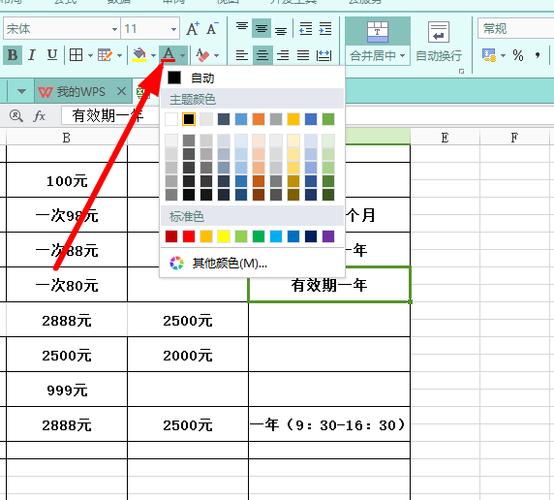
单元格颜色
在Excel中,可以通过给单个单元格添加背景色来突出显示特定的数据或信息。要为单元格添加颜色,请执行以下步骤:
- 选择要添加颜色的单元格。
- 在Excel的顶部菜单栏中,选择“开始”选项卡。
- 在“字体”组中,单击“填充颜色”按钮,并选择所需的颜色。
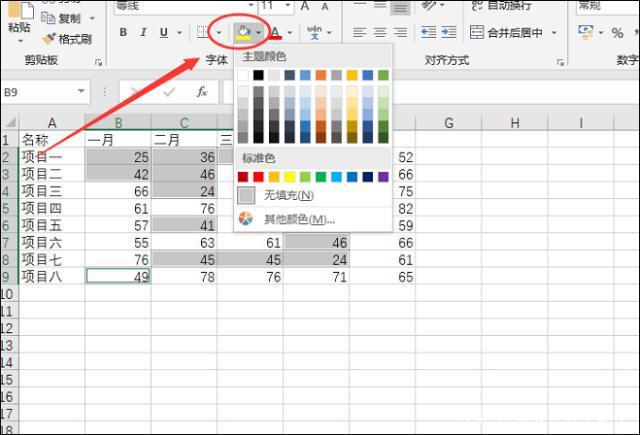
单元格范围颜色
除了单个单元格,还可以为单元格范围添加颜色。这对于突出显示一组相关数据或创建分组视觉效果非常有用。要为单元格范围添加颜色,请按照以下步骤操作:
- 选择要添加颜色的单元格范围。您可以按住鼠标左键并拖动以选择连续的单元格,或者按住Ctrl键并单击要选择的单元格来选择非连续的单元格。
- 在Excel的顶部菜单栏中,选择“开始”选项卡。
- 在“字体”组中,单击“填充颜色”按钮,并选择所需的颜色。
整个工作表颜色
如果要为整个工作表应用统一的颜色方案,可以为工作表添加背景色。这种方法适用于创建视觉上一致和统一的工作表。要为整个工作表添加颜色,请按照以下步骤进行操作:
- 单击工作表的左上角的方块,以选择整个工作表。
- 在Excel的顶部菜单栏中,选择“开始”选项卡。
- 在“字体”组中,单击“填充颜色”按钮,并选择所需的颜色。
预定义配色方案
Excel提供了一系列预定义的配色方案,可以帮助您快速应用专业和美观的颜色组合。要使用预定义的配色方案,请按照以下步骤进行操作:
- 在Excel的顶部菜单栏中,选择“页面布局”选项卡。
- 在“主题”组中,单击“配色方案”按钮。
- 选择所需的配色方案,Excel将自动应用该方案到整个工作表中。
自定义配色方案
除了预定义的配色方案,您还可以自定义自己的配色方案,以满足特定的需求和风格。要创建自定义配色方案,请按照以下步骤进行操作:
- 在Excel的顶部菜单栏中,选择“页面布局”选项卡。
- 在“主题”组中,单击“配色方案”按钮。
- 向下滚动并单击“创建自定义配色方案”选项。
- 按照提示和选项自定义您的配色方案,例如选择主题颜色、边框颜色、文本颜色等。
- 单击“保存”按钮,为您的自定义配色方案命名,并将其应用到整个工作表中。
通过学习本文中介绍的方法和步骤,您可以在Excel表格中添加颜色和配色方案,使其更具可读性和吸引力。无论是突出显示特定数据还是创建一致的工作表,颜色是一个重要的视觉元素,可以帮助您更好地理解和分析数据。






